A Microsoft parancssori ablak testreszabása
Hogyan Kell Microsoft Windows Vista Windows Xp Cmd Prompt Windows Server 2008 / / March 16, 2020
 A hét elején egy olvasó megkérdezte, hogyan testreszabtam a színeket a Microsoft Command Prompt / Shell (más néven CMD.exe) vagy az Windowban. A folyamat rendkívül egyszerű, és nem emlékezetemre sem változott meg, így ez a használati útmutató a Windows Vista, XP és a Server 2003 / Server 2008 rendszereken fog működni. Először fedezzük fel a színváltoztatás módját, majd áttekintjük néhány további ügyes trükköt (pufferméret, ablakméret és gyorsszerkesztési mód, más néven másolás / beillesztés).
A hét elején egy olvasó megkérdezte, hogyan testreszabtam a színeket a Microsoft Command Prompt / Shell (más néven CMD.exe) vagy az Windowban. A folyamat rendkívül egyszerű, és nem emlékezetemre sem változott meg, így ez a használati útmutató a Windows Vista, XP és a Server 2003 / Server 2008 rendszereken fog működni. Először fedezzük fel a színváltoztatás módját, majd áttekintjük néhány további ügyes trükköt (pufferméret, ablakméret és gyorsszerkesztési mód, más néven másolás / beillesztés).
A Microsoft parancssoros színeinek testreszabása
1) Indítsa el a Windows parancssort által csattanó az Windows Start gomb és Gépeléscmd azután nyomás Belép
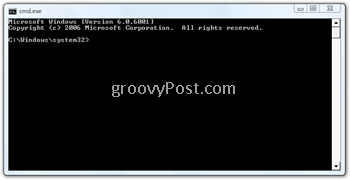
2) A Window Open paranccsal, kettyenés az CMD ikonra az ablak bal felső részén és kettyenésTulajdonságok
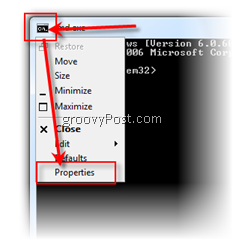
3) Alatt Színek fül,kettyenésKépernyő szöveggombja azután kettyenés egy Szín (Szeretem a fekete háttér és a sárga vagy a zöld szöveget)
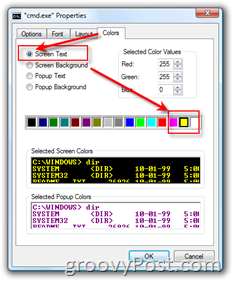 Játsszon körül a színekkel, amíg meg nem találja, amit szeret. Személy szerint szeretem a fekete háttér, sárga vagy zöld szöveggel. A régi iskolai geeks egy másik jó rendszere egy zöld háttér, fekete szöveggel.
Játsszon körül a színekkel, amíg meg nem találja, amit szeret. Személy szerint szeretem a fekete háttér, sárga vagy zöld szöveggel. A régi iskolai geeks egy másik jó rendszere egy zöld háttér, fekete szöveggel.
Annak ellenére, hogy az útmutató teteje válaszol a színnel kapcsolatos kérdésre, hadd mutassam meg a következő két dolgot, amelyeket mindig megváltoztatom, amikor először jelentkezik be egy új Windows gépbe - CMD ablakméret, puffer és másolás / beillesztés szerkesztési beállításai.
Hogyan kell testreszabni a Microsoft parancssori méretét és a másolási / beillesztési lehetőségeket
4) kettyenésElrendezés lap, Alatt Képernyő-puffer mérete,változás az Magasság tól től 300 nak nek 5000. Alatt Ablakméret, változásSzélesség tól től 80 nak nek 120 és Magasság tól től 25 nak nek 75
-
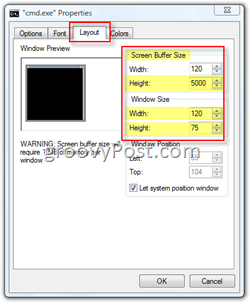 A képernyő puffer mérete - A nagyobb pufferméret lehetővé teszi a felfelé görgetést és az adatok áttekintését, amelyek a CMD-ablakban letelik a képernyőn. Ez a nagyobb pufferméret rendkívül hasznos, amikor a CMD Window / Shell-ben dolgozik.
A képernyő puffer mérete - A nagyobb pufferméret lehetővé teszi a felfelé görgetést és az adatok áttekintését, amelyek a CMD-ablakban letelik a képernyőn. Ez a nagyobb pufferméret rendkívül hasznos, amikor a CMD Window / Shell-ben dolgozik. - Windows méret - Nem sok magyarázatot adok itt. Ezek a számok számomra működnek (19 hüvelykes, 1600 x 1200-as monitor). Játsszon a mérettel, amíg meg nem találja, mi működik az Ön számára.
5) Következő, kettyenésOpciókTab és Jelölje beQuickEditMód A Beállítások szerkesztése címsor alatt található mező
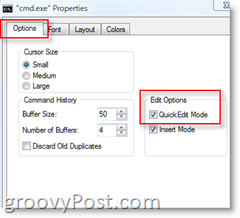
A QuickEdit mód sok időt takarít meg, ha szöveget kell másolnia és beillesztenie a CMD ablaktól belülről és kívülről. Például, nak nek MÁSOLAT Szöveg a vágólapra BELÜL az CMD ablak, az egérrel Lefog a ti BalEgér gomb és ellenállás/Csepp néhány szöveget. Miután kiemelte az összes másolandó szöveget, engedje fel az egérgombot, és kattintson a jobb egérgombbal az egérre a szöveg vágólapra másolásához. PASZTA a CMD-ablakban lévő szöveget most már csak most Jobb kattintás (A CTRL-V nem működik a CMD ablakon.) A szöveget beillesztheti a szövegszerkesztőbe, például a Wordbe vagy a Jegyzettömbbe, a Jobb egérgombbal történő beillesztés vagy a CTRL-V segítségével.
<Helyezze ide a Taps hangot>. Tudom... tudom... varázslat :)
A Old School Geeks számára ismét ez egy régi trükk. De ennyire meg vagyok lepve, hányszor kérdeztek tőlem: "Hogy csináltad ezt a munkatársakkal a válla felett?" Szóval menj! WOW és AWE munkatársaik / felesége és gyermekei! Most már egy hitelesített parancssor vagy
Címkék:cmd prompt, távlat, xp, Windows szerver, admin eszközök


